Γενικός και ο νούμερο ένα κανόνας που πρέπει να γνωρίζετε όλοι είναι πως όσο περισσότερη μνήμη RAM χρησιμοποιεί ο υπολογιστής σας για να βελτιώσει το multitasking, τόσο το καλύτερο για να εκτελέσετε παράλληλα μια σειρά εργασιών σας. Πολλοί χρήστες θέλουν να έχουν και τον έλεγχο του τρόπου με τον οποίο η μνήμη RAM κατανέμεται σε διάφορες επεξεργασμένες συσκευές.
Πολλές πιστεύουμε ότι θα είναι οι στιγμές εκείνες που αντιμετωπίσει υπερβολικά αργή απόδοση του υπολογιστή σας, οπότε είναι μερικές φορές σημαντικό να γνωρίζετε πώς να ελευθερώσετε τη μνήμη RAM και να τη βελτιστοποιήσετε για να αξιοποιήσετε στο έπακρο τη μνήμη του υπολογιστή σας.
Πριν αναρωτηθείτε εάν πρέπει να αγοράσετε και να προσθέσετε περισσότερη RAM, υπάρχουν κάποια πράγματα που πρέπει να δοκιμάσετε.
Πώς να ελευθερώσετε και να μειώσετε τη χρήση RAM;
1. Απλά πραγματοποιήστε μια επανεκκίνηση
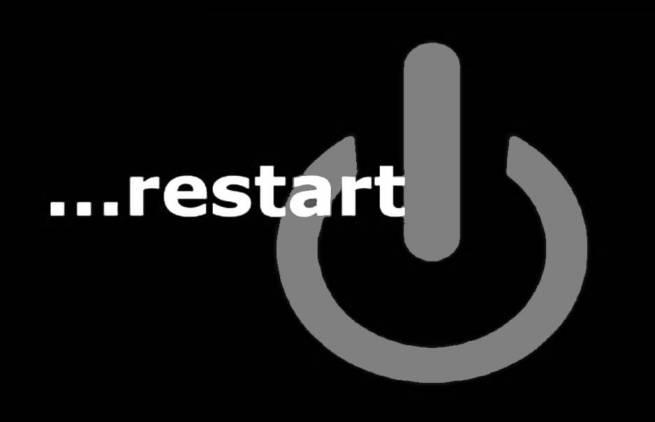
Η πιο εύκολη επιλογή για να διορθώσετε κάτι στα Windows είναι απλώς να κάνετε επανεκκίνηση. Μερικές φορές υπάρχουν πολλές διαδικασίες που εκτελούνται και είναι πρακτικά αδύνατο και χρονοβόρο να τις κλείσετε όλες, γι ‘αυτό είναι καλύτερο να κάνετε επανεκκίνηση και να εμφανίζονται μόνο τα στοιχεία εκκίνησης στο παρασκήνιο.
2. Ξεφορτωθείτε τα ανεπιθύμητα προγράμματα
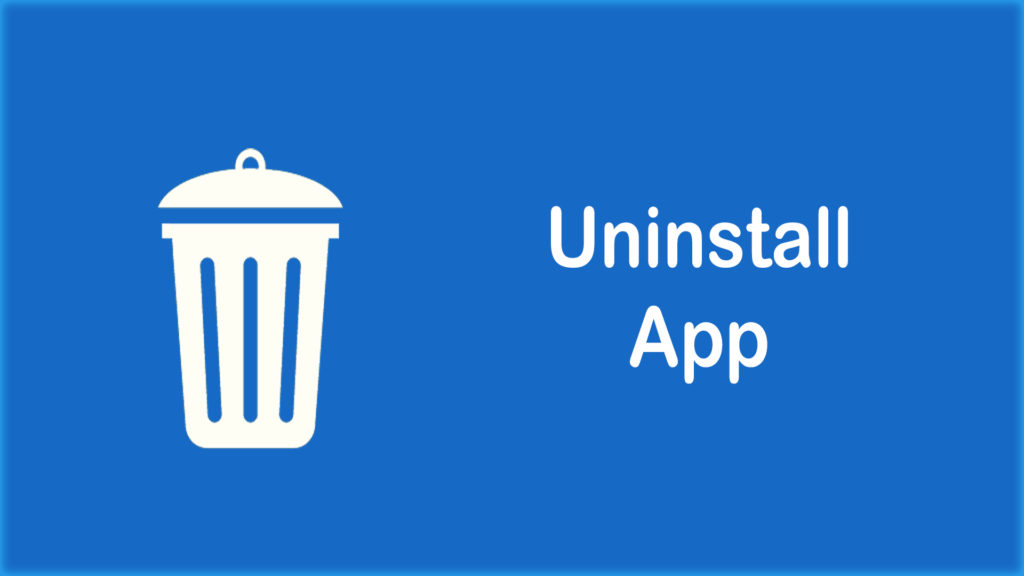
Μερικές φορές έχουμε πολλές διαδικασίες υποβάθρου που εκτελούνται για εφαρμογές που δεν μπορούμε ποτέ να χρησιμοποιήσουμε.
Μεταβείστε στο μενού Ρυθμίσεων/Settings -> Προγράμματα/Apps και απλώς απεγκαταστήστε και αφαιρέστε τα προγράμματα που δεν χρησιμοποιείτε, πιάνουν άδικα χώρο και τρέχουν διαρκώς χωρίς να τ0ο αντιληφθείτε.
3. Χρησιμοποιήστε εφαρμογές/προγράμματα που είναι ελάχιστα απαιτητικά στους πόρους συστήματος
Ακριβώς όπως το Google Chrome, υπάρχουν ορισμένες εφαρμογές στα Windows που είναι γνωστό ότι καταναλώνουν πολλή μνήμη RAM για να λειτουργούν. Σε αυτή την περίπτωση, μπορείτε να βρείτε ελαφρύτερες εναλλακτικές λύσεις που θα μπορούσαν ενδεχομένως να μειώσουν τη χρήση της μνήμης RAM στον υπολογιστή σας.
Μπορεί να βρείτε μια έκδοση “lite” ή κάτι άλλο που θα πρέπει να καταναλώνει λιγότερη μνήμη. Για παράδειγμα, θα μπορούσα να επιλέξετε να χρησιμοποιήσετε τον Firefox που καταναλώνει λιγότερη μνήμη RAM.
4. Ελέγξτε τη χρήση της μνήμης RAM
Παρόλο που δεν έχετε εγκαταστήσει τίποτα περιττό, παρατηρείτε ακόμα ότι ένα τεράστιο κομμάτι μνήμης είναι δεσμευμένο.
Μερικές φορές μια εφαρμογή καταναλώνει πολλή μνήμη ως μέρος της ανώμαλης συμπεριφοράς της. Μια πρόσφατη ενημέρωση της εφαρμογής θα μπορούσε να είναι αιτία ή ίσως το πρόβλημα να οφείλεται σε μια επέκταση που μόλις προσθέσατε σε αυτήν, γεγονός που χειροτέρεψε τα πράγματα.
Δεν μπορείτε να είστε τόσο σίγουροι γι ‘αυτό. Ως εκ τούτου, θα πρέπει να διαχειρίζεστε και να παρακολουθείτε τη χρήση της μνήμης RAM τακτικά για να δείτε τι καταναλώνει τη μνήμη και διατηρεί τα πράγματα υπό έλεγχο.
Διαφορετικά, χρησιμοποιήστε το Opera GX, το οποίο σας επιτρέπει να περιορίσετε τη χρήση της μνήμης RAM για το πρόγραμμα περιήγησής σας.
5. Χρησιμοποιήστε ένα λογισμικό “Game Booster” για να αναστείλετε διαδικασίες ενώ παίζετε παιχνίδια
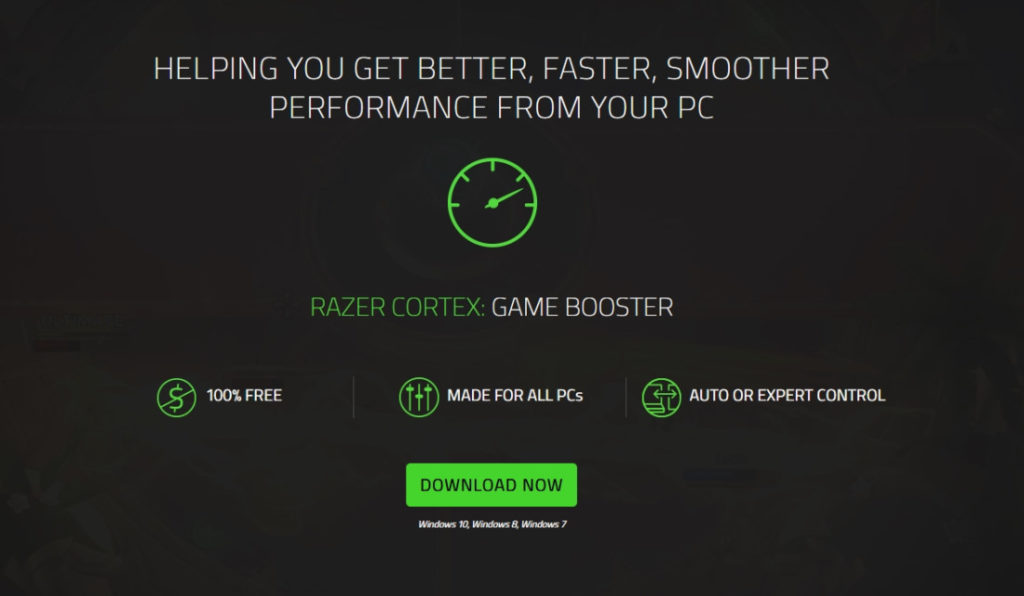
Εφαρμογές όπως το Razer Cortex θα σας βοηθήσουν να αναστείλετε όλη την περιττή επεξεργασία υποβάθρου πριν ξεκινήσετε ένα παιχνίδι. Έτσι, μπορείτε να έχετε περισσότερη διαθέσιμη μνήμη RAM αφιερωμένη στο παιχνίδι σας.
6. Σάρωση για Rogue ή κακόβουλο πρόγραμμα
Ακόμη και με ένα πρόγραμμα Antivirus, δεν αποκλείεται να υπάρχει κάποιος ιός και κρυφά κάποιο πρόγραμμα να καταναλώνει τη μνήμη του συστήματος σας. Μπορεί να μην είναι δυνατό να εντοπίζετε πάντα τον ανεπιθύμητο επισκέπτη.
Έτσι, για να απαλλαγείτε από τέτοια ανεπιθύμητα προγράμματα και διαδικασίες, μπορείτε απλά να εκτελέσετε μια σάρωση χρησιμοποιώντας το AdwCleaner από την Malwarebytes.
7. Ελαχιστοποιήστε τα προγράμματα εκκίνησης
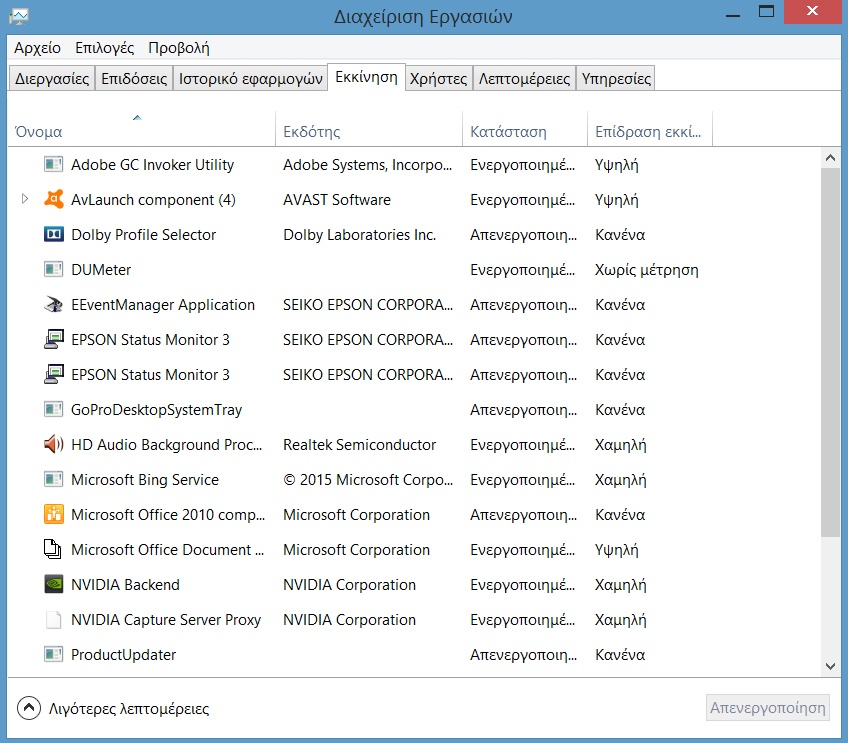
Ανοίξτε το Task Manager και κατευθυνθείτε στην ενότητα Startup. Πρέπει να απενεργοποιήσετε τα προγράμματα που δεν χρειάζεται να ξεκινούν απευθείας κατά την εκκίνηση.
Με αυτόν τον τρόπο, θα έχετε λιγότερα προγράμματα που εκτελούνται κατά την εκκίνηση του σύστημά σας και αν όλα τα άλλα είναι τέλεια, θα πρέπει να έχετε χαμηλότερη χρήση της RAM.
































































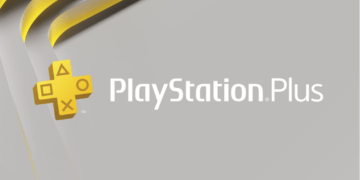


















![[Οδηγός]: Πώς να ελευθερώσετε μνήμη RAM στον υπολογιστή σας](https://techingreek.com/wp-content/uploads/2019/11/Free_RAM_Windows_630.png)









